首页 > 电脑教程
手把手研习win7系统无法使用自定义程序打开文件的修复方法
2021-09-12 04:18:14 电脑教程
今天教大家一招关于win7系统无法使用自定义程序打开文件的解决方法,近日一些用户反映win7系统无法使用自定义程序打开文件这样一个现象,当我们遇到win7系统无法使用自定义程序打开文件这种情况该怎么办呢?我们可以 1、 以后缀名为 .pdf 的 PDF 文件为例。现在没有任意一个应用程序关联到这个文件; 2、双击出现“打开方式”对话框,没有希望使用的应用程序;下面跟随小编脚步看看win7系统无法使用自定义程序打开文件详细的解决方法:
解决方法:
1、 以后缀名为 .pdf 的 PDF 文件为例。现在没有任意一个应用程序关联到这个文件;
2、双击出现“打开方式”对话框,没有希望使用的应用程序;
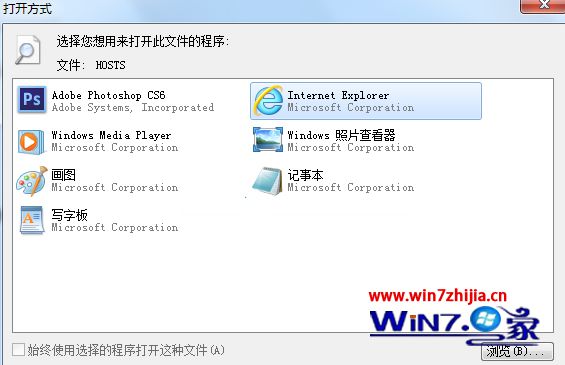
3、点击“浏览(B)…”选择自己希望的应用程序后,应用程序列表里面依然没有出现;
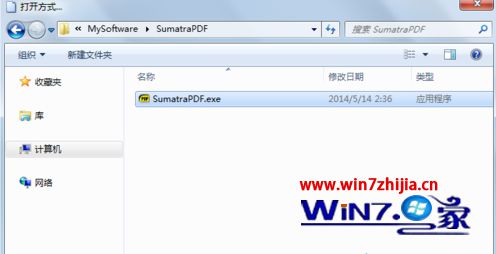
4、打开注册表编辑器。(请注意备份你当前注册表以免出现意外情况!)
5、找到“HKEY_CURRENT_USER/Software/Microsoft/Windows/CurrentVersion/Explorer/FileExts/.pdf (此处对应你当前的文件后缀,此处以 .pdf 为例)”如图删除“OpenWithList”下的除“(默认)”外的注册表键值以及“UserChoice”。
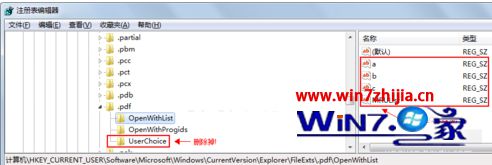
6、关闭注册表编辑器。双击你需要打开的文件,在打开方式对话框中浏览并选择你希望使用的应用程序即可。
以上就是Win7系统中无法使用自定义打开方式查看文件的解决解决方案了。如果你也遇到过这个问题,那就试试小编的这种方法吧,希望能够帮助大家解决这个问题。
以上就是win7系统无法使用自定义程序打开文件的解决方法的完整教程了,有遇到这样情况的用户们可以采取上面的方法步骤来解决,更多精彩内容欢迎继续关注!
相关教程推荐
- 2021-07-26 win7能再还原到win10吗,win10变成win7怎么还原
- 2021-09-05 win7怎么调整屏幕亮度,win7怎么调整屏幕亮度电脑
- 2021-08-31 win7笔记本如何开热点,win7电脑热点怎么开
- 2021-08-04 360如何重装系统win7,360如何重装系统能将32改成
- 2021-08-14 win7未能显示安全选项,win7没有安全模式选项
- 2021-07-26 联想天逸5060装win7,联想天逸310装win7
- 2021-07-25 win7无法禁用触摸板,win7关闭触摸板没有禁用选项
- 2021-07-25 win7卡在欢迎界面转圈,win7欢迎界面一直转圈
- 2021-09-07 gta5一直在载入中win7,win7玩不了gta5
- 2021-08-25 win7一直卡在还原更改,win7一直卡在还原更改怎么
热门教程